Subdivisión Superficie
![]()
Especialmente indicado para el diseño de personajes pero también para el modelado en general, Subdivisión Superficie es una de las herramientas de modelado más potentes disponibles para el artista 3D. Con peso asignado a puntos, a aristas y con la subdivisión de superficies de Subdivisión Superficie, puedes hacer cualquier tipo de forma — desde coches deportivos de alto rendimiento a personajes en los que puedes crear poses y animarlos fácilmente.
Los objetos Subdivisión Superficie se llevan muy bien con la animación. Pueden crearse objetos complejos usando un número relativamente bajo de puntos de control. Para animar esos objetos — tal vez usando PLA o Soft IK — animarías esos puntos de control. Esto es mucho más rápido que, por ejemplo, usar PLA para animar un personaje que tenga 100.000 polígonos.
El objeto Subdivisión Superficie usa un algoritmo para subdividir y redondear el objeto de un modo interactivo — un proceso denominado subdivisión de superficies. Este es un modo muy rápido y sencillo de crear formas orgánicas y también, con la ayuda del peso por puntos y aristas, formas más marcadas. Hay varios modos de proceder para crear tus modelos Subdivisión Superficie. Las técnicas incluyen desde empezar a modelar a partir de un simple objeto como un cubo, hasta crear los puntos manualmente uno por uno (uniéndolos con las herramientas Puente o Crear Polígono).
Si empiezas con un cubo, conviértelo a polígonos con el comando Hacer Editable y usa las herramientas del menú para extruir, biselar, seccionar y demás y así crear la superficie. Para hacer el modelo más marcado, asigna peso a puntos, aristas y polígonos.
Aunque en principio puede emplearse cualquier tipo de objeto con Subdivisión Superficie, la mayoría de las veces se trabaja con polígonos y de este modo pueden usarse herramientas poligonales como Seccionar o Bisel.
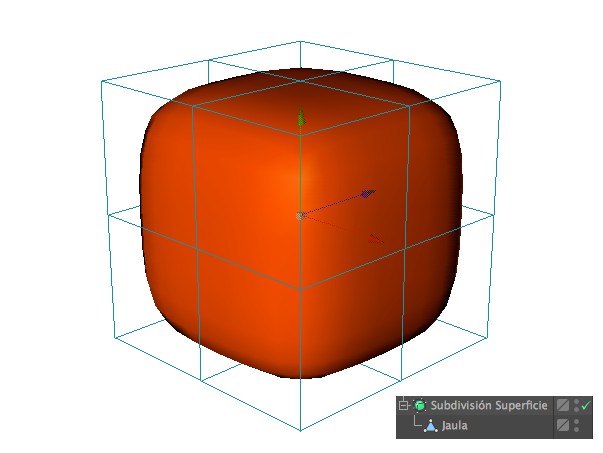 Objeto Subdivisión Superficie y objeto jaula visibles
Objeto Subdivisión Superficie y objeto jaula visibles
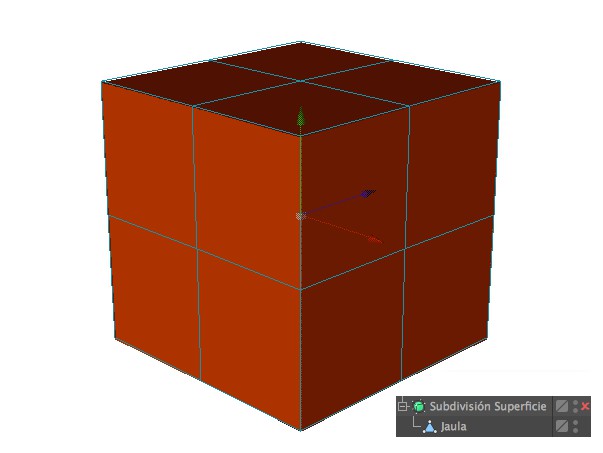 Solamente visible el objeto jaula
Solamente visible el objeto jaula
Asignando peso a modelos Subdivisión Superficie
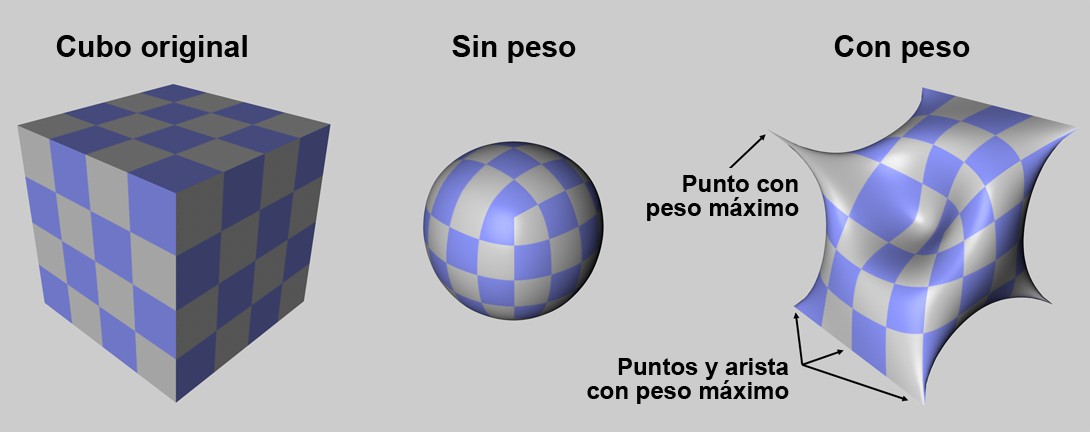
Hay tres modos disponibles: Punto, Arista y Polígono (ten en cuenta que el peso puede fallar, dependiendo de qué algoritmo sea utilizado - y contrario al Catmull-Clark - un único escenario se muestra en la imagen de abajo).
Modo Punto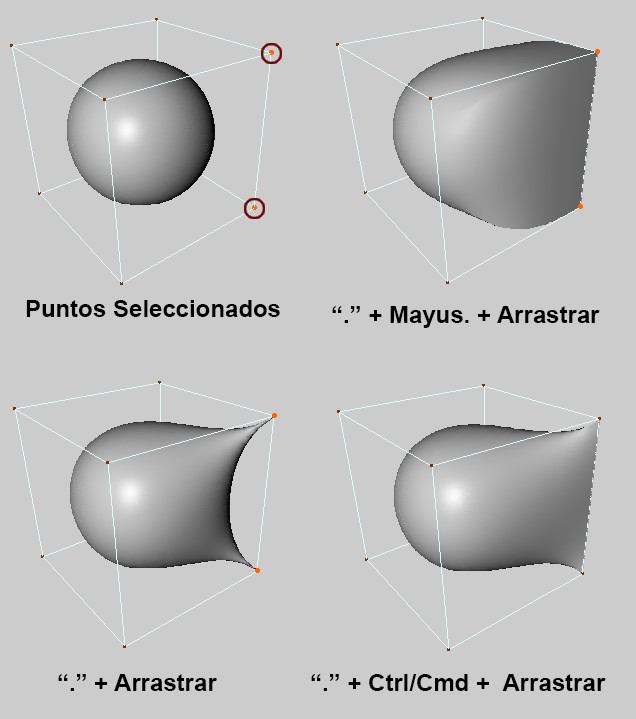 Puntos seleccionados. Puntos seleccionados.(.) + Mayús. + arrastrar. (.) + arrastrar. (.) + Ctrl + arrastrar. Para asignar peso a los puntos seleccionados, mantén pulsada la tecla punto (.) y arrastra el ratón. Para asignar peso a los puntos seleccionados y a todas las aristas conectadas a ellos, mantén pulsadas las teclas punto y Mayus y arrastra el ratón. Para asignar peso a los puntos seleccionados y a las aristas situadas entre ellos, mantén pulsadas las teclas punto y Ctrl y arrastra el ratón. |
Modo Arista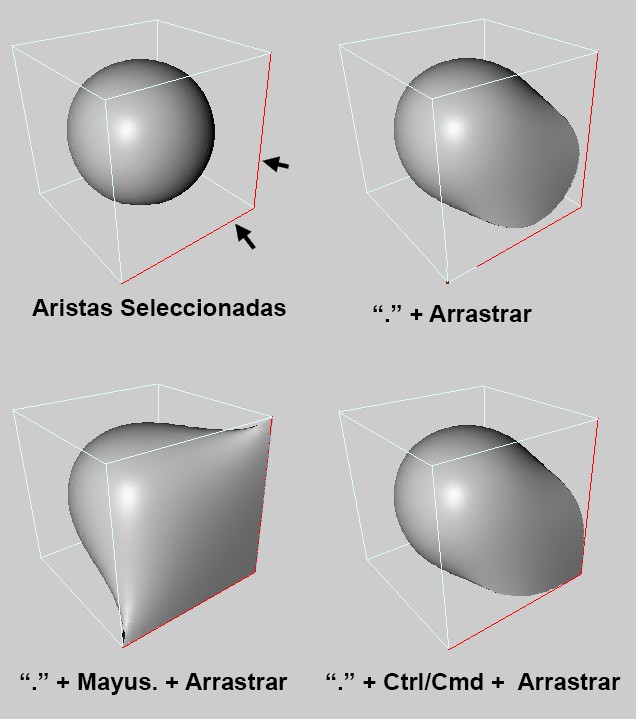 Aristas seleccionadas. Aristas seleccionadas.(.) + arrastrar. (.) + Mayús. + arrastrar. (.) + Ctrl + arrastrar. Para asignar peso a las aristas seleccionadas, mantén pulsada la tecla punto (.) y arrastra el ratón. Para asignar peso a las aristas seleccionadas y a todos los puntos conectados a ellas, mantén pulsadas las teclas punto y Mayúscula y arrastra el ratón. Para asignar peso a las aristas seleccionadas y a los puntos comunes a ellas, mantén pulsadas las teclas punto y Ctrl y arrastra el ratón. |
Modo Polígono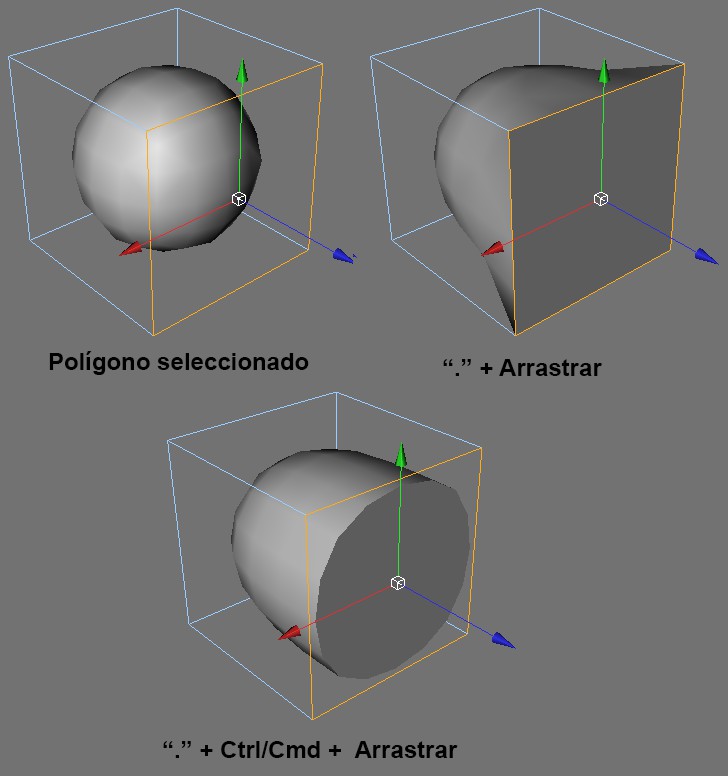 Polígonos seleccionados. Polígonos seleccionados.(.) + arrastrar. (.) + Ctrl + arrastrar. Para asignar peso a todos los puntos y aristas de los polígonos seleccionados, mantén pulsada la tecla punto (.) y arrastra el ratón. Para asignar peso sólo a las aristas de los polígonos seleccionados, mantén pulsadas las teclas punto y Ctrl y arrastra el ratón. |
Modelando con Subdivisión Superficie
Cuando se modela con Subdivisión Superficie hay que tener presente los siguientes aspectos:
- Un polígono debe tener sólo un vecino por arista, si no la superficie se rasgará. A veces puede repararse una superficie rasgada con el comando Optimizar en el menú .
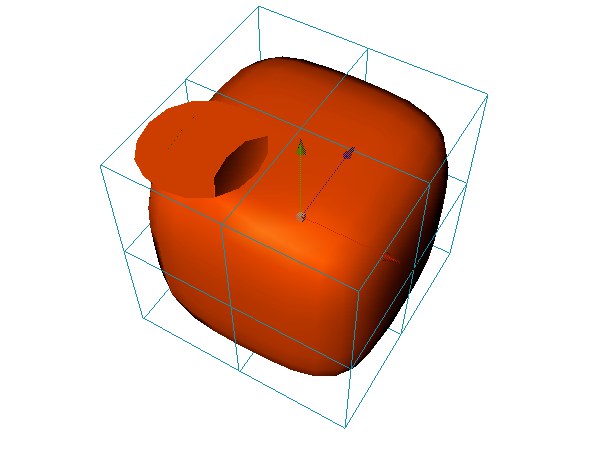 Aquí dos polígonos se solapan en el lado izquierdo — como resultado, el polígono de la derecha tiene más de un vecino y la superficie se rasga.
Aquí dos polígonos se solapan en el lado izquierdo — como resultado, el polígono de la derecha tiene más de un vecino y la superficie se rasga.
- Sólo se redondean los polígonos conectados. Para ver qué polígonos están conectados, selecciona una superficie y usa Selección / Seleccionar Conectado. Si quieres conectar polígonos solapados, usa el comando Malla / Eliminar / Optimizar.
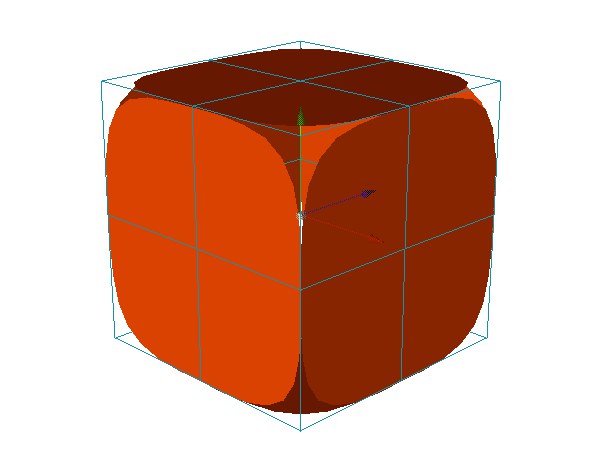
|
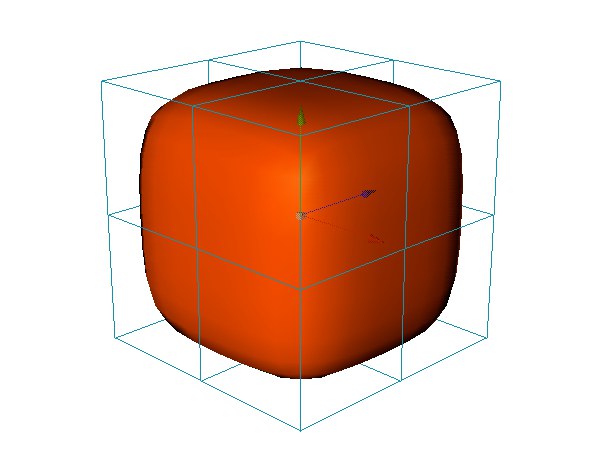
|
Las caras del cubo no están conectadas unas con otras. El cubo de la derecha es de una pieza.
- Utiliza rectángulos en vez de triángulos — los triángulos tienden a interrumpir el flujo de suavizado en las superficies de Subdivisión Superficie. Sin embargo, no te preocupes por usar triángulos si lo requieres. Coloca los triángulos en zonas donde haya muchos puntos juntos y así aislar la distorsión en una zona pequeña. A menudo puede evitarse la distorsión visible confinando los triángulos fuera de las zonas críticas.
- (1) Q activa/desactiva Subdivisión Superficie, es decir, cambia entre mostrar la jaula o la superficie subdividida.
- (2) Mantén pulsada la tecla 9 para activar temporalmente la herramienta Selección Directa. Arrastra el ratón sobre los puntos, aristas o polígonos (dependiendo del modo activo) para seleccionarlos.
Ejemplos
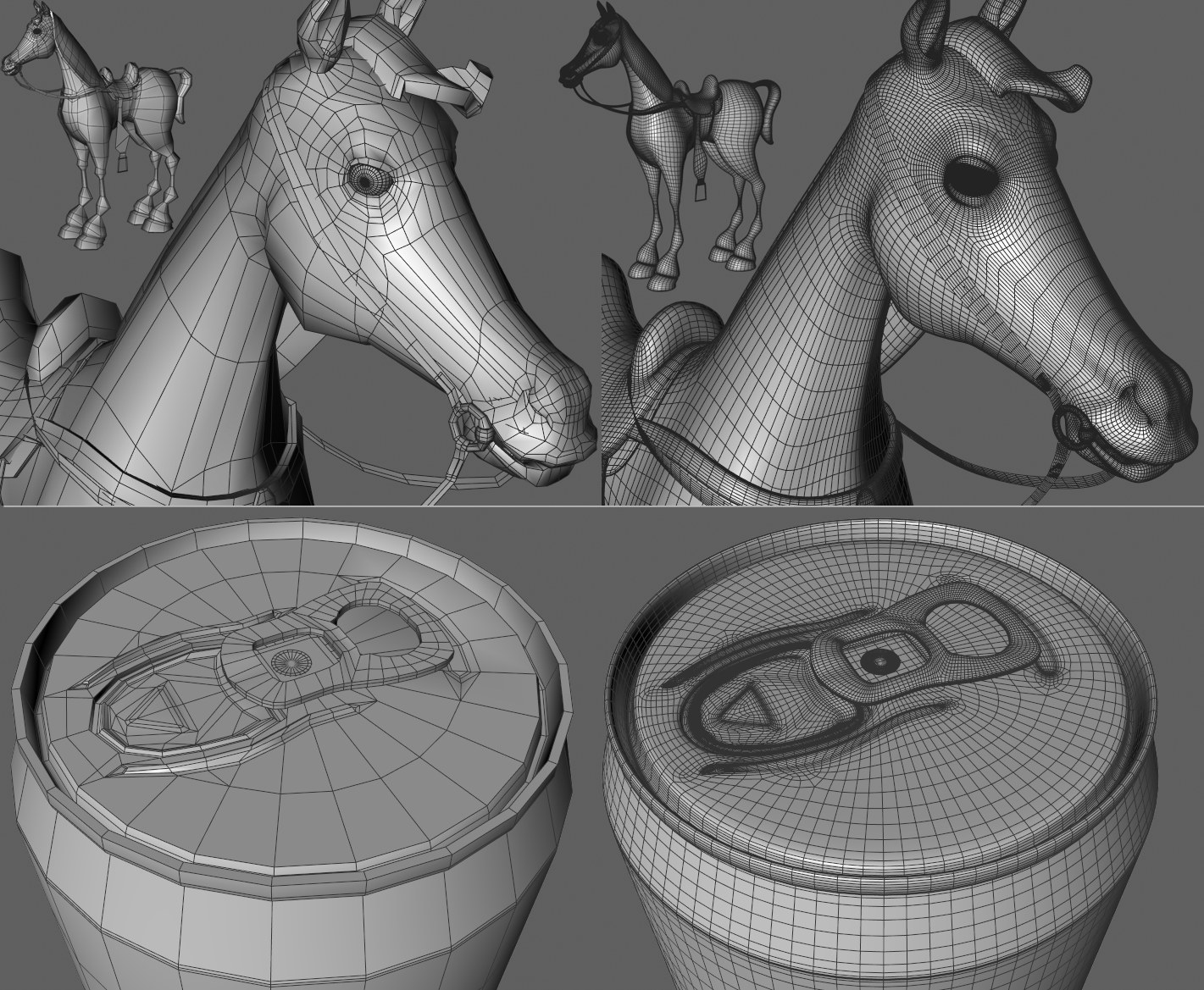
A la izquierda de la imagen anterior están los objetos de malla modelados y a la derecha los mismos objetos después de haberse suavizado con un objeto Subdivisión Superficie. También puedes modelar modelos técnicos con aristas afiladas. Las aristas afiladas en un Subdivisión Superficie siempre se producen en los lugares con geometría detallada. También se crean aristas afiladas donde las aristas paralelas están muy cerca entre sí. La lata de la imagen anterior se ha creado usando un objeto Torno de baja resolución. El objeto poligonal se ha hecho editable y luego se ha detallado usando herramientas estructurales. La pestaña de apertura es un objeto separado.